Veliko inženirjev se srečuje z odpiranjem, urejanjem in shranjevanjem velikih sestavov v SOLIDWORKS®. Proces odpiranja le teh zlahka traja nekaj minut, kar postane nepraktično, kadar želimo narediti majhno spremembo ali pa le nekaj preveriti v dizajnu. Zakaj je potrebno veliko časa za odpiranje sestavov in kako lahko ta čas skrajšamo? Več nasvetov za to si lahko preberete v tem blogu.

Pri odpiranju sestavov se naloži na stotine ali tisoče komponent. Če so tudi slednje sestavljene iz kompleksnih geometrij, se čas za odpiranje sestava bistveno poveča. Spodnja tabela prikazuje kompleksnost procesa, ki se izvede pri odpiranju sestavov.

Računalniška zmogljivost
Z velikostjo sestavov se povečuje tudi zahteva po vedno boljših računalniških komponentah, kot so centralna (ang. CPU) in grafična (ang. GPU) procesna enota ter delovni pomnilnik (ang. RAM).
Veliki sestavi
Kot veliki sestavi so mišljene datoteke, ki zahtevajo veliko delovnega spomina pri odpiranju, urejanju in shranjevanju datotek. RAM omogoča tudi risanje, rotiranje in ogled ter pozicioniranje komponent, z zasedenostjo le tega pa se poslabša delovanje programa.
Rešitve pri odpiranju sestavov
Predstavili vam bomo nekaj rešitev za optimalno odpiranje sestavov v SOLIDWORKS, ki bodo optimirale delovanje programa in povečale vaše produktivnost. To lahko dosežete z učinkovitejšim konstuiranjem ali pa z uporabo pravilnih SOLIDWORKS funkcij za odpiranje sestavov.
V SOLIDWORKS je možno sestave odpreti na 3 različne načine:
- Resolved
- Lightweight način
- Large Design Review
Resolved
Resolved je privzeti način odpiranja sestavov za večino inženirjev. Ko odprete sestav v načinu Resolved, se naložijo vsi podatki vezani na vse komponente. Takšen način je najbolj obremenjujoč za računalnik, počasno odpiranje pa bo prisotno tudi ob nadgradnji vašega sistema. V ta namen je SOLIDWORKS razvil dve metodi za optimiranje odpiranja sestavov.
Lightweight način ne ovira vašega procesa upravljanja s sestavom, saj so še vedno naloženi podatki o komponentah in mate-ih, le da so ti podatki v okrnjeni obliki podnabora, kar sprosti prostor v delovnem pomnilniku. Lightweight komponente so v drevesni strukturi označene s simbolom modrega peresa, njihovi ostali podatki pa se po potrebi in odvisno od vaših zahtev nalagajo v sestav.
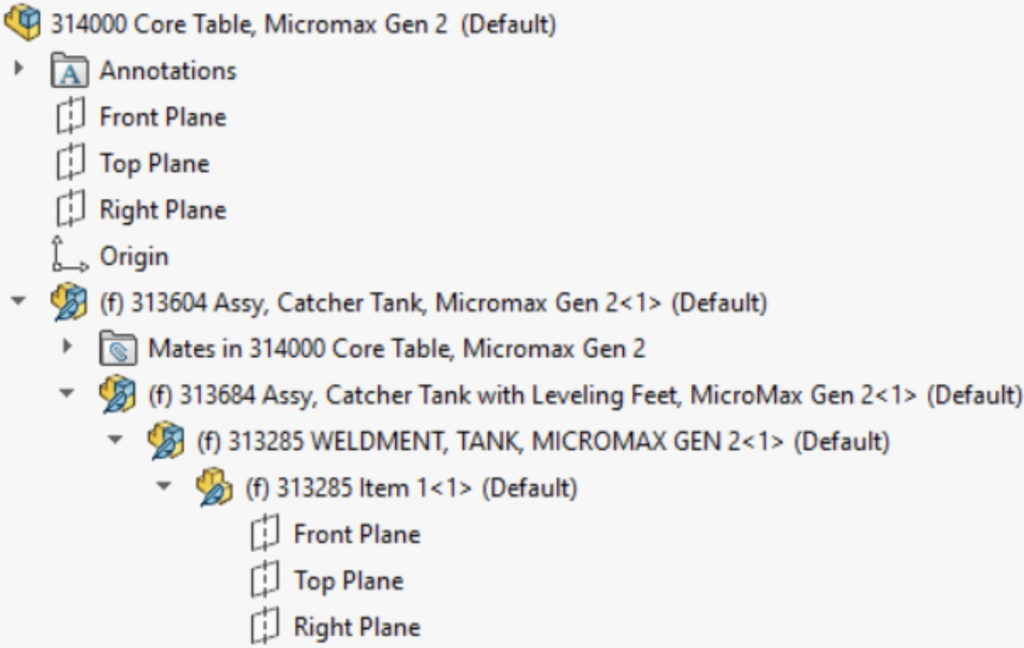
Sestav odprete v Lightweight načinu z izbiro te možnosti preden odprete datoteko.
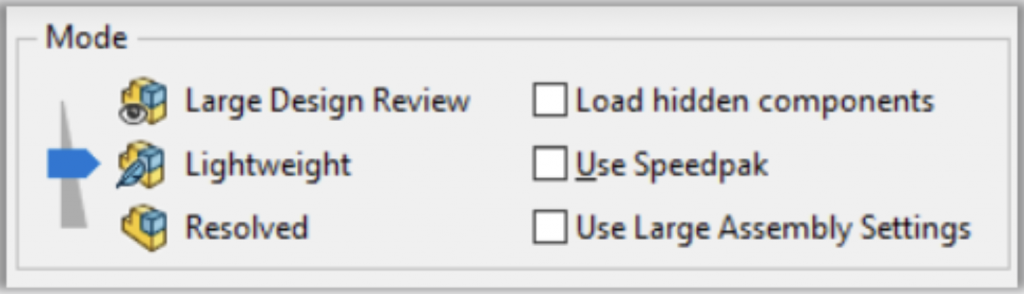
Large Assembly Settings
Spodnja slika prikazuje možnost nastavitve “Use Large Assembly Settings”, ki jo lahko aktivirate. Ta možnost avtomatsko priredi določene SOLIDWORKS nastavitve, ki optimirajo delovanje vašega računalnika.
Kot uporabnik si lahko izberete, katere možnosti so lahko uporabljene.
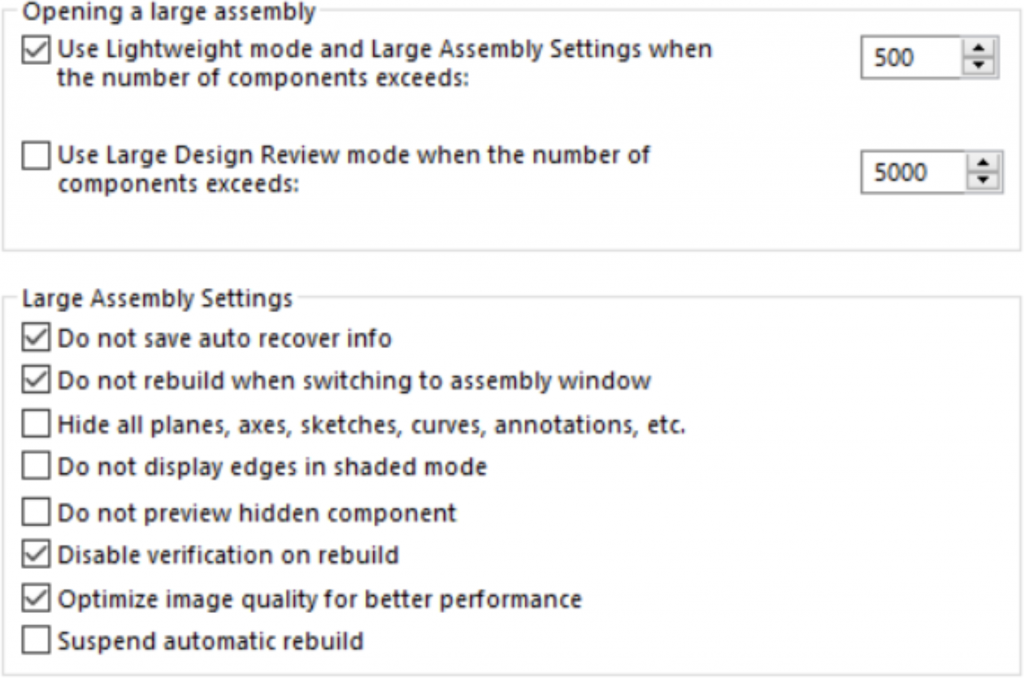
Large Design Review
Large Design Review je zmogljiva možnost za odpiranje velikih sestavov. Medtem ko Lightweight mode naloži samo “body data” posameznih komponent, Large Design Review prikaže le grafične podatke, kar zahteve še manj delovnega spomina, sestavi pa se odprejo v nekaj sekundah namesto minutah.
Zaradi teh lastnosti je ta metoda idealna, ko želite nekaj hitro preveriti v sestavu, ampak ste hkrati nekoliko omejeni pri možnostih urejanja.
Z uporabo Large Design Review lahko:
- ogledate drevesno strukturo
- pomerite komponente
- ustvarite prerezne poglede
- skrijete ali prikažete komponente
- ustvarite “walk-through”
Če želite urejati sestav v načinu Large Design Review, lahko izberete možnost “Edit Assembly”. Aktivirate jo lahko preden odprete sestav, lahko pa tudi kasneje z desnim klikom na ime sestava v drevesni strukturi in izbiro Edit Assembly. S to možnostjo lahko:
- dodate, izbrišete in premikate komponente
- urejate, izbrišete in dodate mate-e
- ustvarite vzorce komponent
- shranite spremembe
